[Black Apple] Решение проблемы совместимости беспроводной сетевой карты USB под Linux и Black Apple.
черное яблоко*
Проще говоря, это установка системы Apple (MAC OS) на ваш компьютер. Однако из-за ограничений программного и аппаратного обеспечения Apple установка системы, обычная задача в системе WIN, стала специальностью для многих компьютерных энтузиастов. Например, наш Учитель Мао~
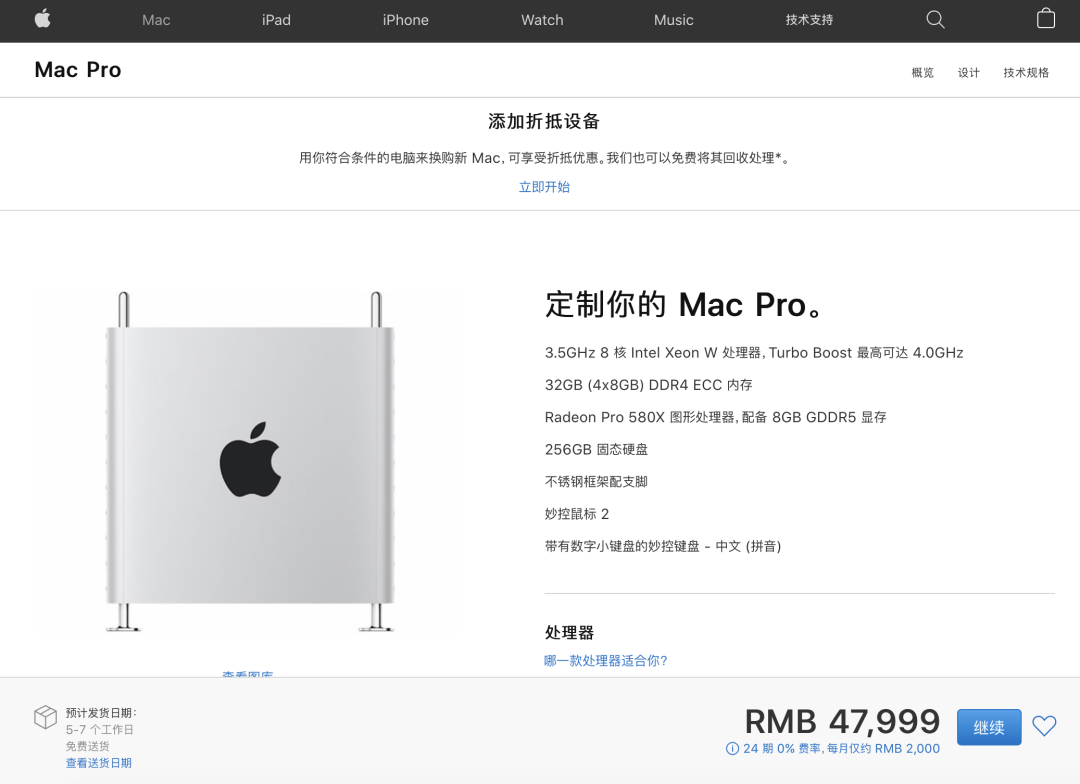
На официальном сайте Apple указанная выше конфигурация стоит 4,8 Вт, но после того, как Учитель Мао повозился с ней, она стоит всего 5 тысяч с добавлением монитора.

Вы правильно прочитали, разница в цене почти в 10 раз. Что касается руководств по установке Black Apple, их много на Bilibili, и вы даже можете купить их на Xobao.com. Вы можете искать самостоятельно.
Если вы хотите получить подробную конфигурацию 5k Black Apple Учителя Мао, вы автоматически ответите после похвалы Учителю Мао в конце статьи.
Особые инструкции,Для этого не требуются определенные знания программного и аппаратного обеспечения.,Лучше не пытаться,Для старых птиц,Вы также столкнетесь с проблемами, которые трудно решить.,Например, следующая Проблема с сетевой картой.
Проблема с сетевой картой
Независимо от того, устанавливаете ли вы Linux или взламываете Apple, возникают проблемы с драйверами трех основных карт (звуковой карты, видеокарты и сетевой карты). Когда дело доходит до проблем, все равны, независимо от того, являетесь ли вы новичком или экспертом. есть проблемы с одной или несколькими из этих карт.
Среди этих трех основных карт сетевая карта будет затронута первой. Если драйвер сетевой карты не будет устранен, дальнейшая установка системы невозможна. Поэтому при поиске сетевых карт на определенном веб-сайте многие сетевые карты называются сетевыми картами без драйверов xx, чтобы подчеркнуть отличную совместимость оборудования.
Но неожиданностей зачастую больше, чем планов, и как бы хорошо вы ни планировали заранее, незапланированные происшествия всегда произойдут. Например, недавно я хотел установить Linux и выбрал сетевую карту, совместимую с Linux. Внезапно мне захотелось установить Black Apple. Однако сетевая карта, совместимая с Linux, не была совместима с Black Apple. Я не устанавливаю его на полпути. Это было неловко.
Поскольку подходящей сетевой карты у меня под рукой не оказалось, мне ничего не оставалось, как придумать способ решения проблемы с доступом в Интернет. Благодаря тому, что я полностью обошел USB, я неожиданно решил давнюю проблему несовместимости USB-сети. карты Ниже я кратко представлю этот универсальный метод.
Решение
Многие друзья используют беспроводные сетевые карты USB либо потому, что компьютер находится слишком далеко от маршрутизатора и неудобно подключать сетевой кабель, либо потому, что у них есть мобильные потребности, но на компьютере нет беспроводной сетевой карты, поэтому USB сетевая карта, естественно, становится первым выбором.
Но здесь есть простая проблема: когда сетевая карта USB не может управляться, нашей целью по-прежнему является доступ к Интернету, а не управление сетевой картой USB. Итак, пока сетевая плата на материнской плате может работать, у нас есть еще один способ доступа в Интернет — подключить беспроводную сетевую карту к компьютеру через сетевой кабель.
Конкретным методом, конечно же, является мост через беспроводную маршрутизацию, также называемый мостом WDS, как показано ниже:

Когда вы соединяете два беспроводных маршрутизатора вместе, эта проблема решается. Просто подключите сетевой кабель для соединения маршрутизатора и компьютера, например так:

По сравнению с сетевыми картами Apple, которые стоят сотни долларов, покупка подержанного маршрутизатора на Xianyu стоит всего около 20-30 долларов и обычно поставляется с бесплатной доставкой в Цзянсу, Чжэцзян и Шанхай, поэтому стоимость очень низкая.

В целом, для завершения моста требуется всего три шага:
- Включите wds на подержанном маршрутизаторе для подключения к основному маршрутизатору.
- Отключите DHCP на используемых маршрутизаторах
- Включите сетевой адаптер компьютера, который хочет получить доступ к Интернету, чтобы автоматически получить IP-адрес, а затем подключите Интернет-кабель.
Давайте возьмем Crystal WM310R в качестве примера, чтобы продемонстрировать конкретные шаги.
Сначала найдите WDS в дополнительных настройках (обычно доступно на маршрутизаторах с тремя волосками, но на некоторых очень старых моделях может не быть), а затем используйте мастер WDS для входа в основной маршрутизатор. Мастер WDS самостоятельно просканирует беспроводную сеть. , а затем введите Просто введите пароль.
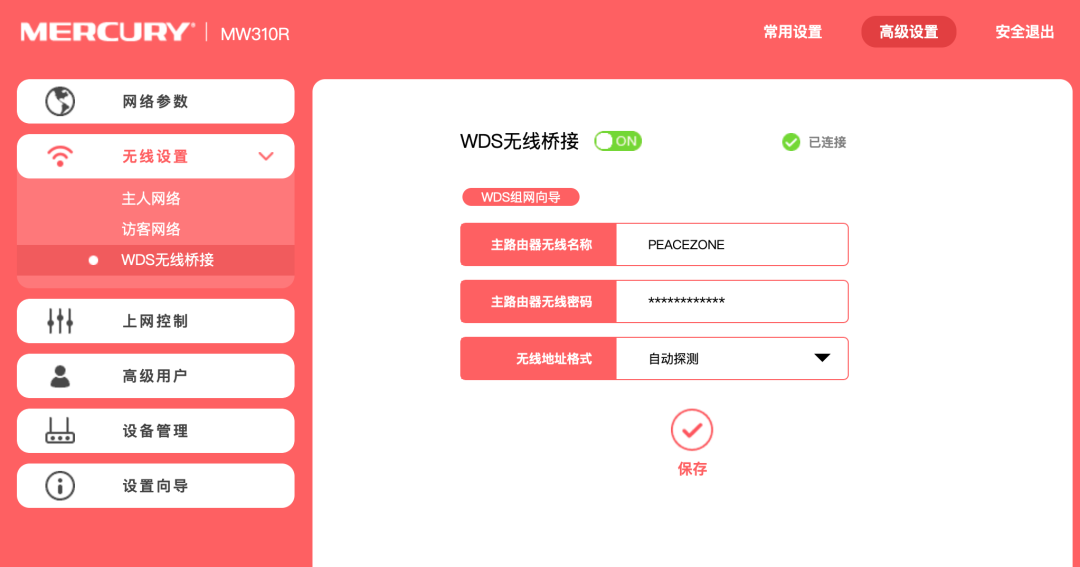
В последние годы маршрутизаторы 300M имеют смешанные частоты 2,4G и 5G, поэтому существует дополнительная концепция главной сети и гостевой сети. Фактически, для домашнего использования совершенно необязательно отключать гостевую сеть. тот же SSID, что и у основного маршрутизатора. Фактически, в настоящее время сетевое оборудование обновляется очень быстро, и мобильные телефоны могут автоматически идентифицировать и охватывать различные беспроводные сети. Но здесь мы в основном используем порт LAN для доступа в Интернет и беспроводную связь. настройки не имеют значения.
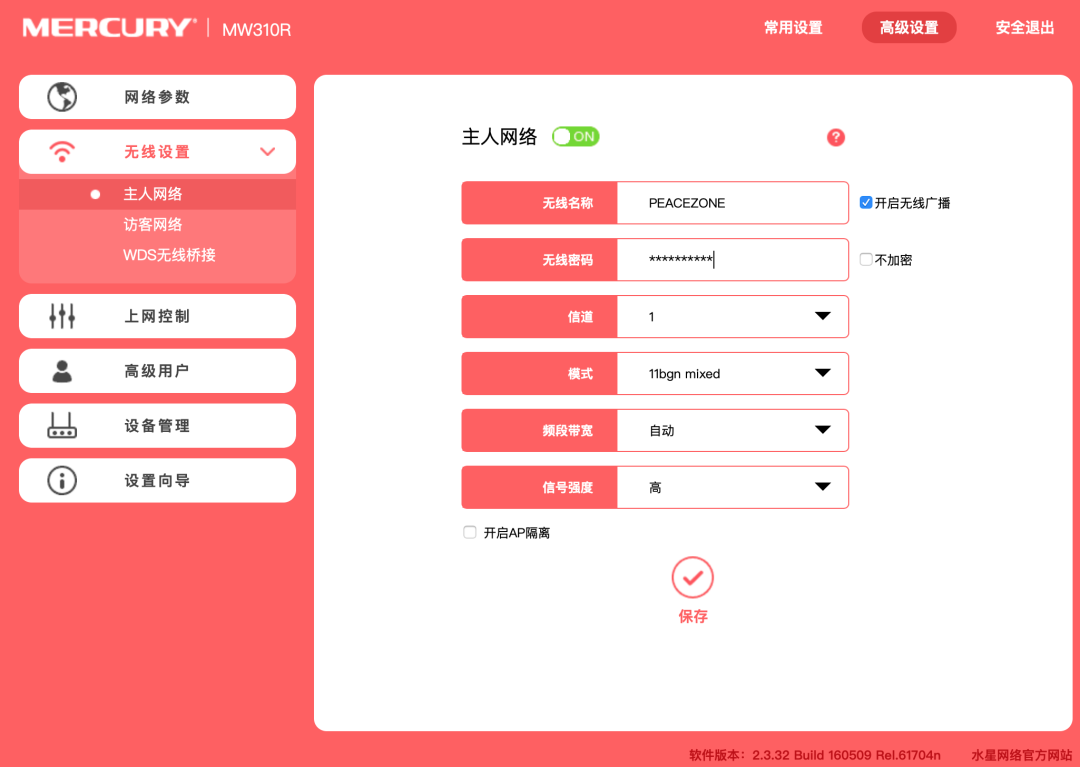
Второй шаг очень важен. Вы должны отключить функцию DHCP на подержанном маршрутизаторе. По принципу вы можете прочитать следующие справочные документы (рекомендуется к прочтению). В любом случае просто отключите его.
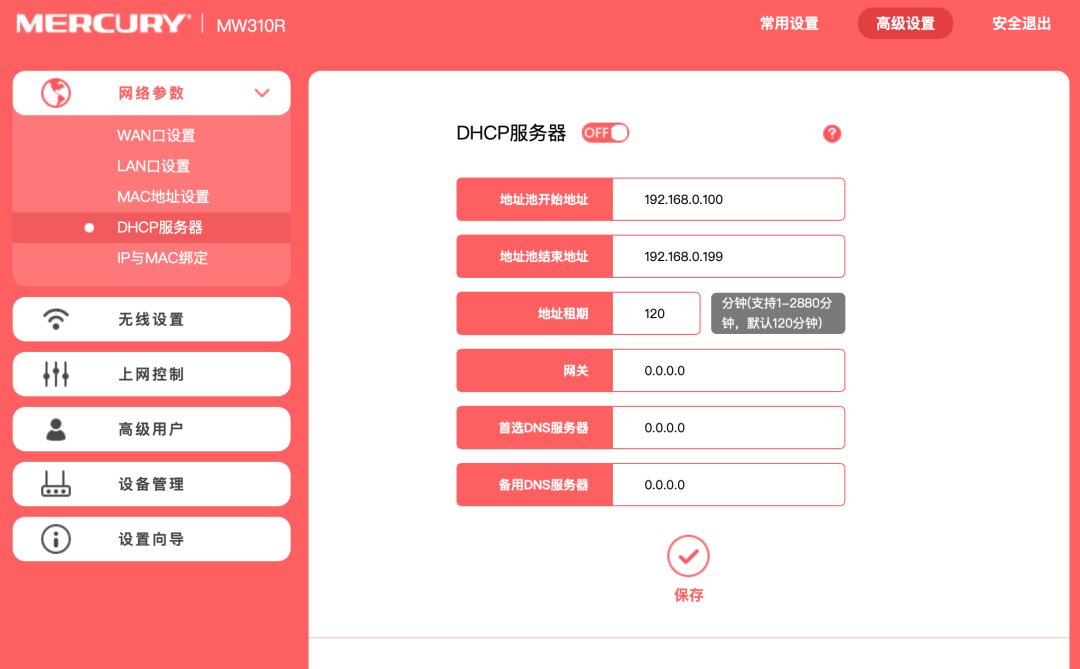
Третий шаг — включить функцию автоматического получения IP-адреса сетевого адаптера компьютера, с которого вы хотите получить доступ к Интернету, а затем подключить интернет-кабель. Если все в порядке, вы увидите интерфейс сетевого адаптера, показывающий автоматическое получение IP-адреса, а затем вы. может получить доступ к Интернету.
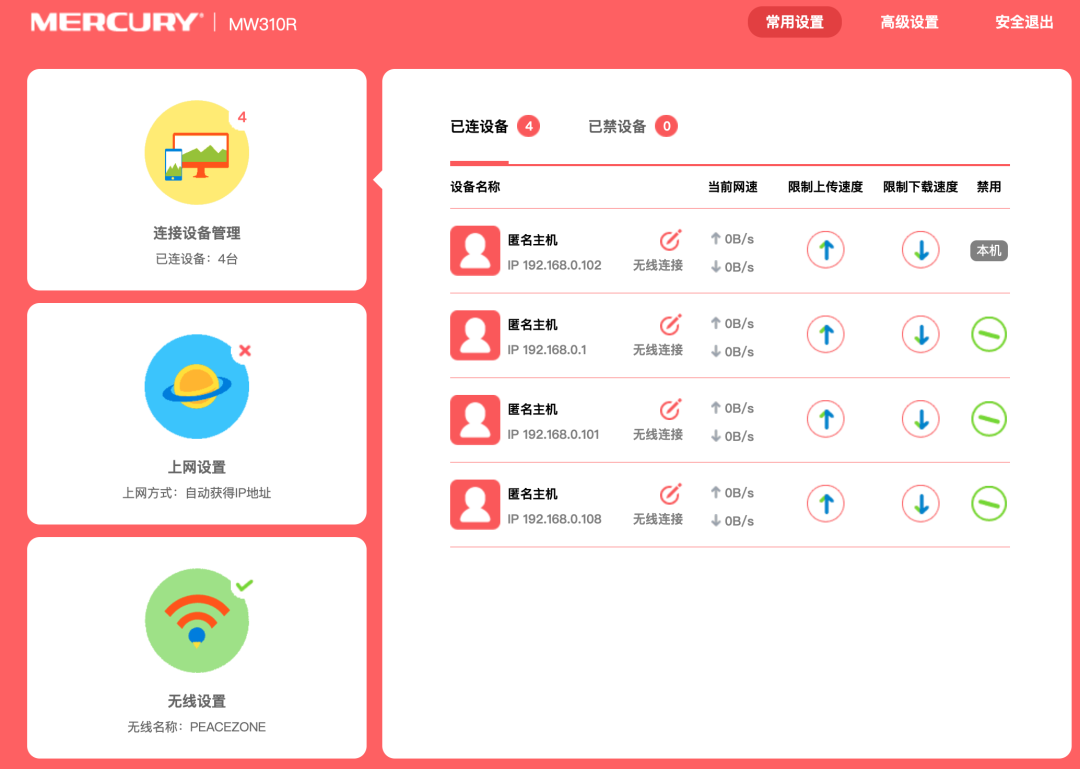
Посредством такого простого моста эквивалентно реализации функции подключения беспроводной сетевой карты (маршрутизатор – это просто сетевая карта с более сложными функциями) к Интернету через сетевой кабель. На самом деле, это не новая вещь. но в прошлом мощность оборудования беспроводной сети была относительно низкой, а площадь дома, если она большая или имеется много блокирующих стен, можно сказать, что мостовое соединение является промежуточным продуктом в разработке. Процесс сетевого оборудования Я надеюсь, что он сможет решить насущную потребность каждого, когда он не может найти сетевую карту USB.

Неразрушающее увеличение изображений одним щелчком мыши, чтобы сделать их более четкими артефактами искусственного интеллекта, включая руководства по установке и использованию.

Копикодер: этот инструмент отлично работает с Cursor, Bolt и V0! Предоставьте более качественные подсказки для разработки интерфейса (создание навигационного веб-сайта с использованием искусственного интеллекта).

Новый бесплатный RooCline превосходит Cline v3.1? ! Быстрее, умнее и лучше вилка Cline! (Независимое программирование AI, порог 0)

Разработав более 10 проектов с помощью Cursor, я собрал 10 примеров и 60 подсказок.

Я потратил 72 часа на изучение курсорных агентов, и вот неоспоримые факты, которыми я должен поделиться!
Идеальная интеграция Cursor и DeepSeek API

DeepSeek V3 снижает затраты на обучение больших моделей

Артефакт, увеличивающий количество очков: на основе улучшения характеристик препятствия малым целям Yolov8 (SEAM, MultiSEAM).

DeepSeek V3 раскручивался уже три дня. Сегодня я попробовал самопровозглашенную модель «ChatGPT».

Open Devin — инженер-программист искусственного интеллекта с открытым исходным кодом, который меньше программирует и больше создает.

Эксклюзивное оригинальное улучшение YOLOv8: собственная разработка SPPF | SPPF сочетается с воспринимаемой большой сверткой ядра UniRepLK, а свертка с большим ядром + без расширения улучшает восприимчивое поле

Популярное и подробное объяснение DeepSeek-V3: от его появления до преимуществ и сравнения с GPT-4o.

9 основных словесных инструкций по доработке академических работ с помощью ChatGPT, эффективных и практичных, которые стоит собрать

Вызовите deepseek в vscode для реализации программирования с помощью искусственного интеллекта.

Познакомьтесь с принципами сверточных нейронных сетей (CNN) в одной статье (суперподробно)

50,3 тыс. звезд! Immich: автономное решение для резервного копирования фотографий и видео, которое экономит деньги и избавляет от беспокойства.

Cloud Native|Практика: установка Dashbaord для K8s, графика неплохая

Краткий обзор статьи — использование синтетических данных при обучении больших моделей и оптимизации производительности

MiniPerplx: новая поисковая система искусственного интеллекта с открытым исходным кодом, спонсируемая xAI и Vercel.

Конструкция сервиса Synology Drive сочетает проникновение в интрасеть и синхронизацию папок заметок Obsidian в облаке.

Центр конфигурации————Накос

Начинаем с нуля при разработке в облаке Copilot: начать разработку с минимальным использованием кода стало проще

[Серия Docker] Docker создает мультиплатформенные образы: практика архитектуры Arm64

Обновление новых возможностей coze | Я использовал coze для создания апплета помощника по исправлению домашних заданий по математике

Советы по развертыванию Nginx: практическое создание статических веб-сайтов на облачных серверах

Feiniu fnos использует Docker для развертывания личного блокнота Notepad

Сверточная нейронная сеть VGG реализует классификацию изображений Cifar10 — практический опыт Pytorch

Начало работы с EdgeonePages — новым недорогим решением для хостинга веб-сайтов

[Зона легкого облачного игрового сервера] Управление игровыми архивами


